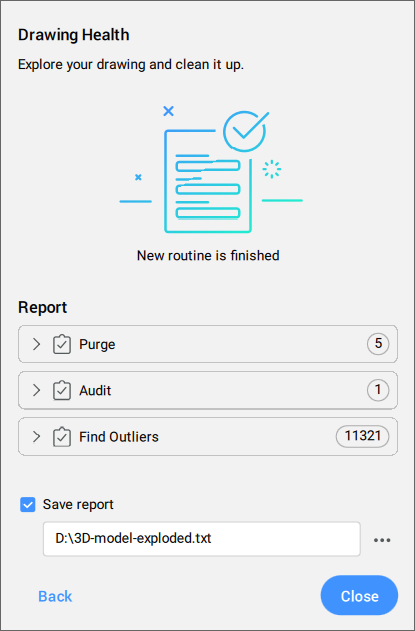DWGHEALTH [図面診断]
複数の独立したBricsCAD®コマンドの機能を組み合わせて、全体的な図面サイズと精度を向上させます。

アイコン:
説明
複数のコマンド(PURGE、AUDIT、FINDOUTLIERS、SOLIDIFY、SIMPLIFY、OVERKILL、BLOCKIFY、OPTIMIZE、ARRAYDETECT)の機能を1か所に組み合わせます。図面サイズを縮小し、使用していないスタイル、図形および画像を削除、図面品質を向上させます。
DWGHEALTHコマンドは、インタラクティブモードで実行できます。
このコマンドを初めて実行すると、チュートリアルダイアログが開き、DWGHEALTHコマンドが2つのステップで説明されます。
DWGHEALTHコマンドを実行すると、図面診断コマンドコンテキストパネルが開きます。
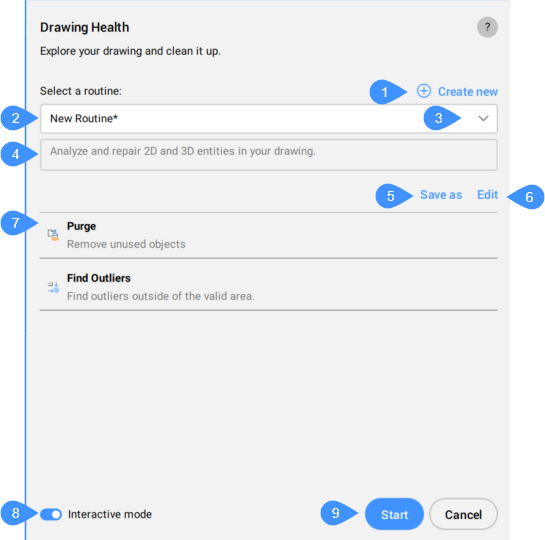
- 新規作成
- ルーチンの選択
- ドロップダウンリスト
- ルーチンの説明
- 名前を付けて保存
- 編集
- ルーチンに含まれるタスクのリスト
- インタラクティブモード
- 開始
新規作成
ルーチンを作成ダイアログボックスが開き、新しいルーチンを追加できます。関連記事ルーチンを作成ダイアログボックスを参照してください。
ルーチンの選択
ドロップダウンリストからオプションを選択できます。
ドロップダウンリスト
使用可能なすべてのルーチン(定義済みルーチンとカスタムルーチン)が一覧表示されます。
事前定義されたルーチンは次のとおりです。
- エラーの修正
- 図面内の2D図形と3D図形の解析と修復を行います。
- 図面サイズを小さくする
- 未使用のオブジェクト、重複するジオメトリ、同じ内容のブロック定義を削除して、図面のサイズを縮小します(適用可能な場合)。それぞれのタスクで、プロパティを設定することができます。
- 3D読み込み修復
- DWG以外のプログラムから読み込んだ3Dモデルをクリーンアップして修復します。このルーチンは、ジオメトリエラー、メッシュからソリッドへの変換、変換後の3Dソリッドの簡略化などの問題に対処します。大きな3Dソリッドファイルを読み込んだときのパフォーマンスが向上し、ファイルサイズを小さくできる可能性があります。
ルーチンの管理...ボタンをクリックして、ルーチンの管理ダイアログボックスを開きます。関連記事「ルーチンの管理ダイアログボックスを参照してください。
ルーチンの説明
ルーチン編集ダイアログボックスで定義したルーチンの説明が表示されます。
名前を付けて保存
名前を付けて保存ダイアログボックスを開き、カスタムルーチンに名前を付けて保存します。
編集
ルーチンを編集ダイアログボックスが開き、選択したルーチンを編集できます。関連記事ルーチンを編集ダイアログボックスを参照してください。
ルーチンに含まれるタスクのリスト
選択したルーチンで実行予定のすべてのタスクを一覧表示します。
インタラクティブモード
手動チェックと微調整に切り替えます。ルーチンタスクごとに、対応するコマンドと同じオプションを含むパネルが開き、図面のクリーンアップを微調整できます。
開始
ルーチンを実行します。
インタラクティブモードボタンを有効にすると、ルーチンタスクごとにパネルが開きます。設定を選択して次へボタンを押すと、次のタスクパネルが開きます。
最後のタスクの後、図面のクリーンアップのレポートが開き、検出およびクリーニングされたすべてのアイテムが表示されます。